Hogyan inkognitómódot különböző böngészőkben
Oktatási Program Böngészők / / December 19, 2019
Egyszerű utasítások „Yandex. Böngésző », Chrome, Firefox, Opera, Internet Explorer, Microsoft Edge és a Safari.
Hogyan kapcsolja be a inkognitómódja gyorsbillentyű
Ez a legegyszerűbb módja. A Chrome asztali verziója, «Yandex. Böngésző », Opera, Safari, csak nyomjuk meg:
- Ctrl + Shift + N - Windows, Linux, Chrome OS;
- Command + Shift + N - a MacOS.
A Firefox, az Internet Explorer és a Microsoft él:
- Ctrl + Shift + P - Windows, Linux, Chrome OS;
- Command + Shift + p - a MacOS.
Hogyan kapcsolja be a Chrome inkognitómódja
asztali verzió

Nyissa meg a böngészőt. Kattintson a „Customize és ellenőrzési Google Chrome» a jobb felső sarokban (úgy néz ki, mint a három függőleges pont). Kattintson az „Új inkognitó ablak.”
By the way, a Chrome automatikusan nyitott bizonyos lapokon inkognitó módban. Ehhez meg kell bővíteni Inkognito szűrő.
Mobil változat
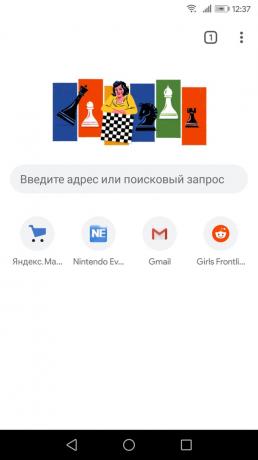
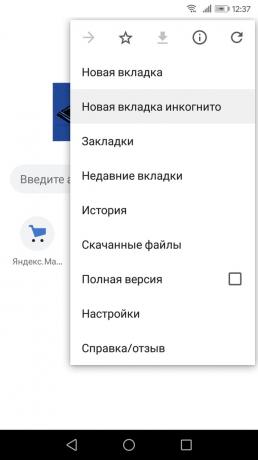
Jobb klikk a „More” ikonra a címsorba (három függőleges pont). Tapnite „Új inkognitó lap”.
11 módon, hogy gyorsítsák fel a fékezési Chrome →
Hogyan kapcsolja be a inkognitómódot „Yandex. böngésző "
asztali verzió
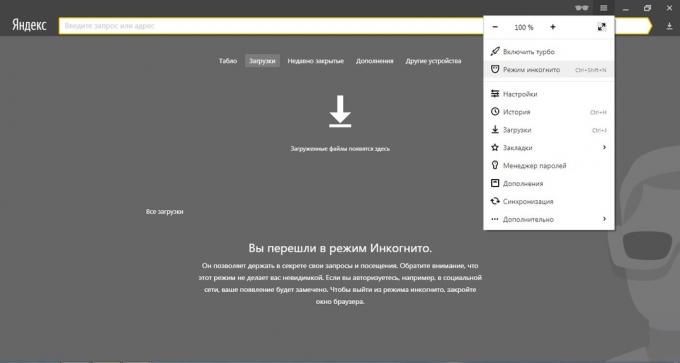
A jobb felső sarokban kattintson a három vízszintes vonalat. Válassza ki a listából az „inkognitó módban”.
Mobil változat

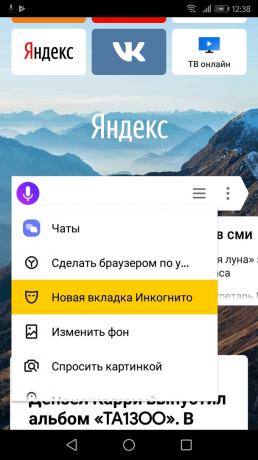
Tapnite a menü gombot, amely található a keresési sáv. Kattintson az „Új inkognitó lap”.
10 bővítmények „Yandex. Browser”, amely hasznos lesz mindenki számára →
Hogyan lehet engedélyezni a privát böngészési módot Firefoxban
asztali verzió
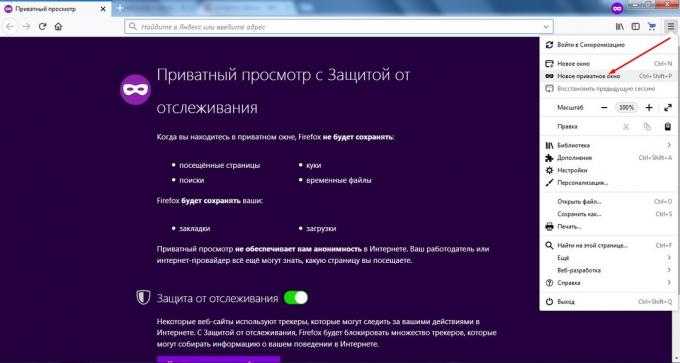
Kattints a három vízszintes vonalat (gomb „Open Menu”) a jobb felső sarokban. Válassza ki az „Új privát ablak.”
Mobil változat
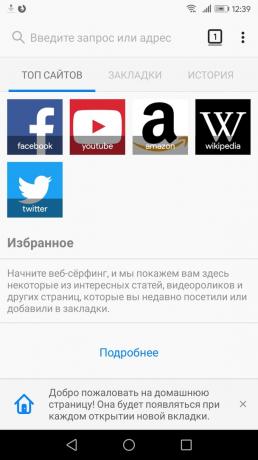
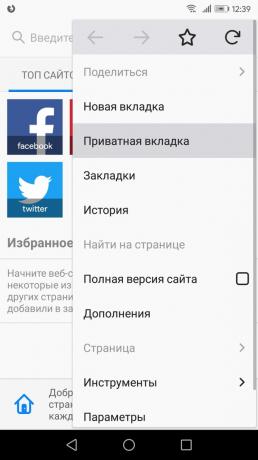
A jobb felső sarokban kattints a három függőleges pont. Tapnite a vonal „Adatvédelem” fülre.
10 kiterjesztések Firefoxhoz, amely hasznos lesz mindenki számára →
Hogyan inkognitómódjában Opera
asztali verzió
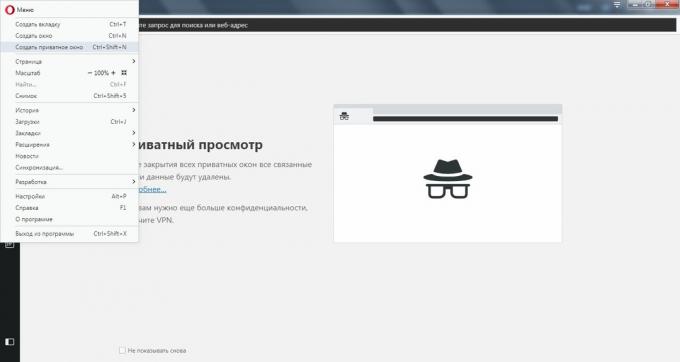
A jobb felső sarokban kattintson az ikonra a böngésző. A legördülő listából válassza ki a „Create saját doboz."
Mobil változat


Kattintson az ablakban a lapok. Görgessen lefele a képernyőn, hogy a bal váltani privát módban.
Ahhoz, hogy megnyit egy lapot ebben az üzemmódban tapnite a plusz jelre, amelynek székhelye az alsó sarokban.
10 kiterjesztések Opera, amely hasznos lesz mindenki számára →
Hogyan inkognitómódot az Internet Explorer
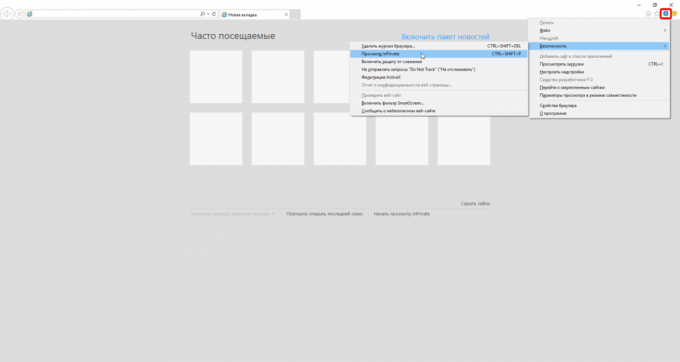
A jobb felső sarokban kattintson a „Beállítások” gombot, ami hasonló a fogaskerék. A listában nyissa meg a menü „Security”. Válassza ki a „InPrivate böngészés» funkciót.
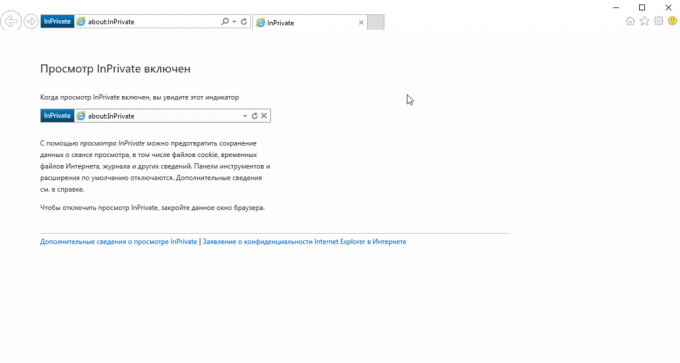
Hogyan inkognitómódot Microsoft él
asztali verzió
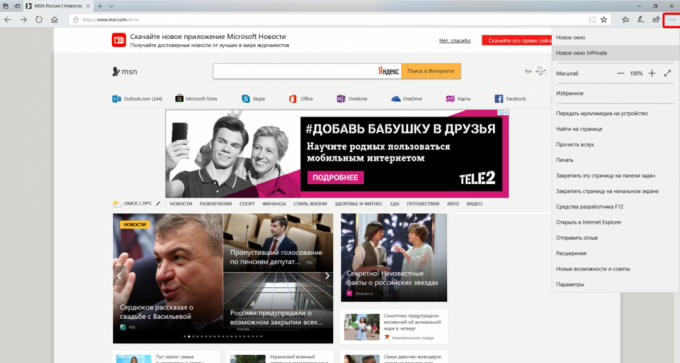
Válassza ki a „Advanced” található, amely a jobb felső sarokban. Kattintson az „Új ablak InPrivate».
Mobil változat
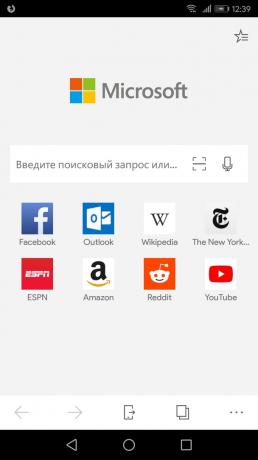
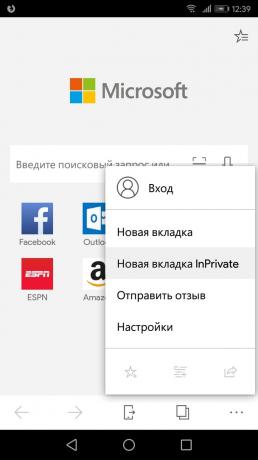
A jobb alsó sarokban az ikon tapnite „Beállítások”. Válassza ki a „New Tab InPrivate».
Hogyan kell használni a Microsoft Él eBook olvasó →
Hogyan lehet engedélyezni a privát böngészési módot Safari
asztali verzió
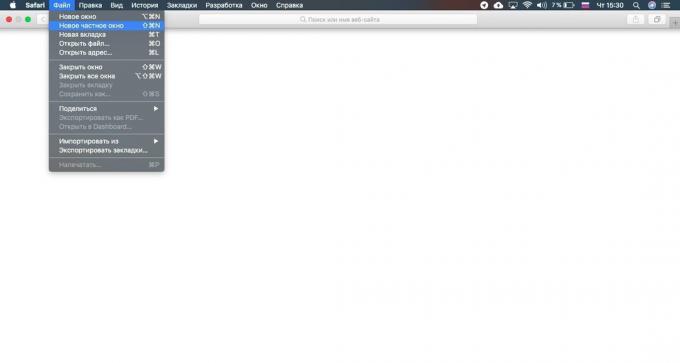
A menüben nyissa meg a „Fájl” fülre. Kattintson az „Új privát ablak.”

A Safari preferenciák Mac, akkor nyissa meg a saját ablak alapértelmezés szerint. Jelentkezzen be az alkalmazás beállításait. Kattintson a lap „Basic”. Az „Amikor elkezdi megnyitni Safari” put opció „Új privát ablak.”
Mobil változat


Nyissa meg a menüt „lapok” található, amely a jobb alsó sarokban. Válassza ki a „privát böngészés”. Kattintson a plusz jelre, hogy nyissa ki az ablakot ebben a módban.
9 tipp, hogy segítsen Önnek használni a Safari maximális →
Hogyan lehet kikapcsolni a privát böngészési módot
Minden böngészőben ahhoz, hogy lezárja a füleket nyitva voltak inkognitó módban.
Lehet Incognito a biztonság érdekében
Sajnos inkognitómódot nem garantálja a védelem a személyes adatokat. Egyes böngészők egyszerre figyelmeztetnek, hogy a tevékenység nyomon követése a meglátogatott webhelyek, és talán még látható az ISP.
Ha azt szeretnénk, hogy biztosítsa a tartózkodás az interneten, használat ezek egyszerű módon,.
lásd még
- Hogyan kapcsolja be a turbó mód a különböző böngészőkben →
- Hogyan kell menteni a szöveget, elveszett kudarca miatt a böngésző →
- Mi a teendő, ha a számítógép lelassul Ablakok →



